ตั้งค่ารหัสภูมิศาสตร์สำหรับ Local Pickup Plus
ขั้นตอนที่ 5 ของการ ตั้งค่าชุด Local Pickup Plus
GeoIP จะแสดงสถานที่รับสินค้าที่แตกต่างกันให้กับลูกค้าของคุณตามสถานที่ตั้งหากพวกเขาต้องการรับสินค้า ความสะดวกในการหยิบสินค้าในสถานที่ต่างๆทำให้ง่ายขึ้น การมีสถานที่รับสินค้าหลายแห่งไม่จำเป็น แต่อาจเป็นประโยชน์อย่างยิ่งสำหรับ บริษัท ที่มีสถานที่รับสินค้าหลายแห่ง
การตั้งค่าและการกำหนดค่า
หากคุณต้องการตั้งค่า Geocoding โปรดทำตามขั้นตอนด้านล่าง
รับคีย์ Google API
- ลงชื่อเข้า ใช้ไลบรารี Google API
- ไปที่ เลือกโครงการ และคลิกที่ โครงการใหม่
- ป้อนข้อมูลต่อไปนี้:
- ชื่อโปรเจ็กต์
- องค์กร (ถ้ามี)
- ตำแหน่งที่ตั้ง
-
คลิกที่ สร้าง

- เลือกโปรเจ็กต์ใหม่ของคุณและใช้แถบค้นหาเพื่อค้นหาและเลือก Geocoding API
- เลือก เปิดใช้งาน
-
ไปที่ ข้อมูลประจำตัว คลิกที่ สร้างข้อมูลประจำตัว และเลือก คีย์ API

- คัดลอก คีย์ API ใหม่ของคุณแล้วคลิก ปิด หมายเหตุ: อย่าเลือก จำกัด คีย์ การทำเช่นนั้นอาจทำให้คำขอการเข้ารหัสทางภูมิศาสตร์ของคุณถูก Google ปฏิเสธ คีย์ API ของคุณจะไม่ถูกเปิดเผยต่อผู้ใช้บนเว็บไซต์ของคุณ
กำหนดการตั้งค่า Local Pickup Plus
- ลงชื่อเข้าใช้ WordPress
- ไปที่ WooCommerce แล้วเลือก การตั้งค่า
- เลือกแท็บ Shipping และคลิก Local Pickup Plus
- ป้อน คีย์ API ที่ คุณสร้างลงในฟิลด์ คีย์ API ของ Google Maps
- คลิก บันทึกการเปลี่ยนแปลง
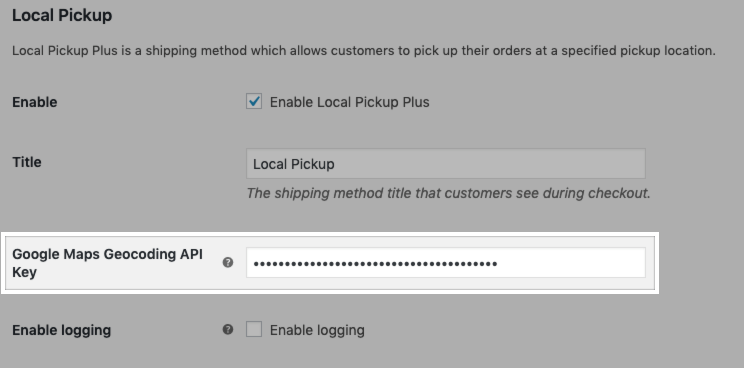
เมื่อเปิดใช้งาน geocoding แล้วลูกค้าของคุณจะเห็นสถานที่รับสินค้าที่จัดเรียงโดยอัตโนมัติตามตำแหน่งปัจจุบันของพวกเขา